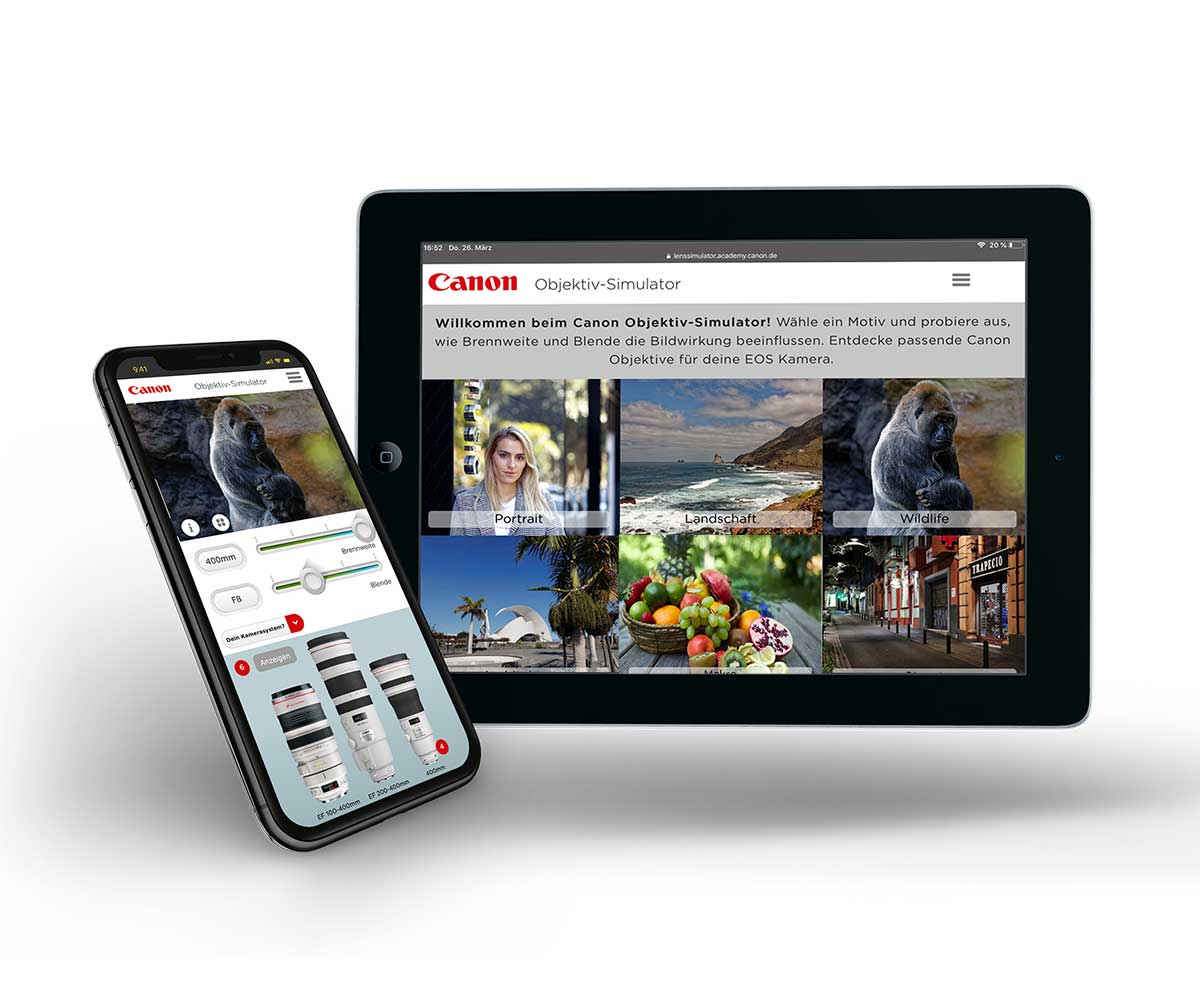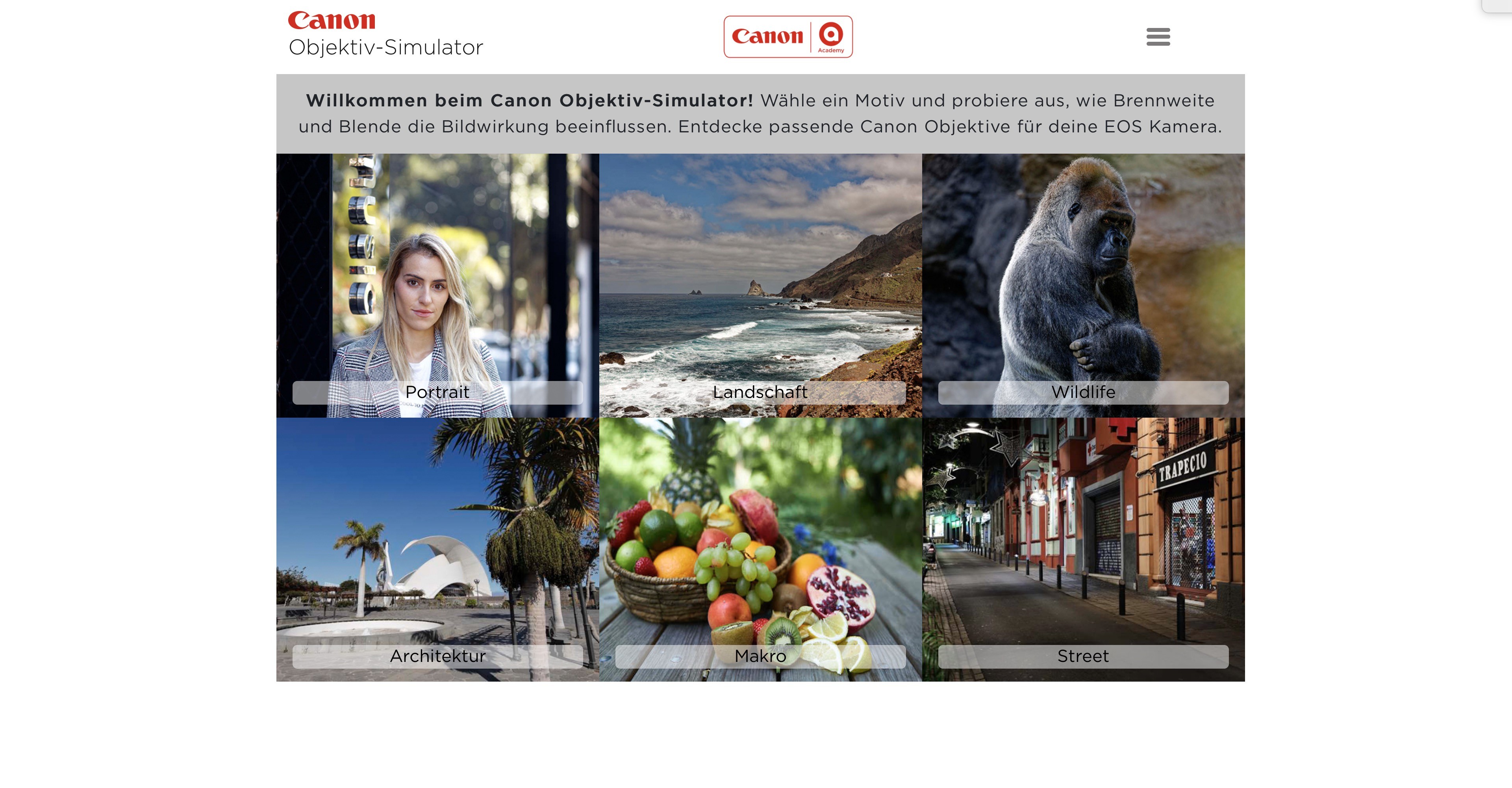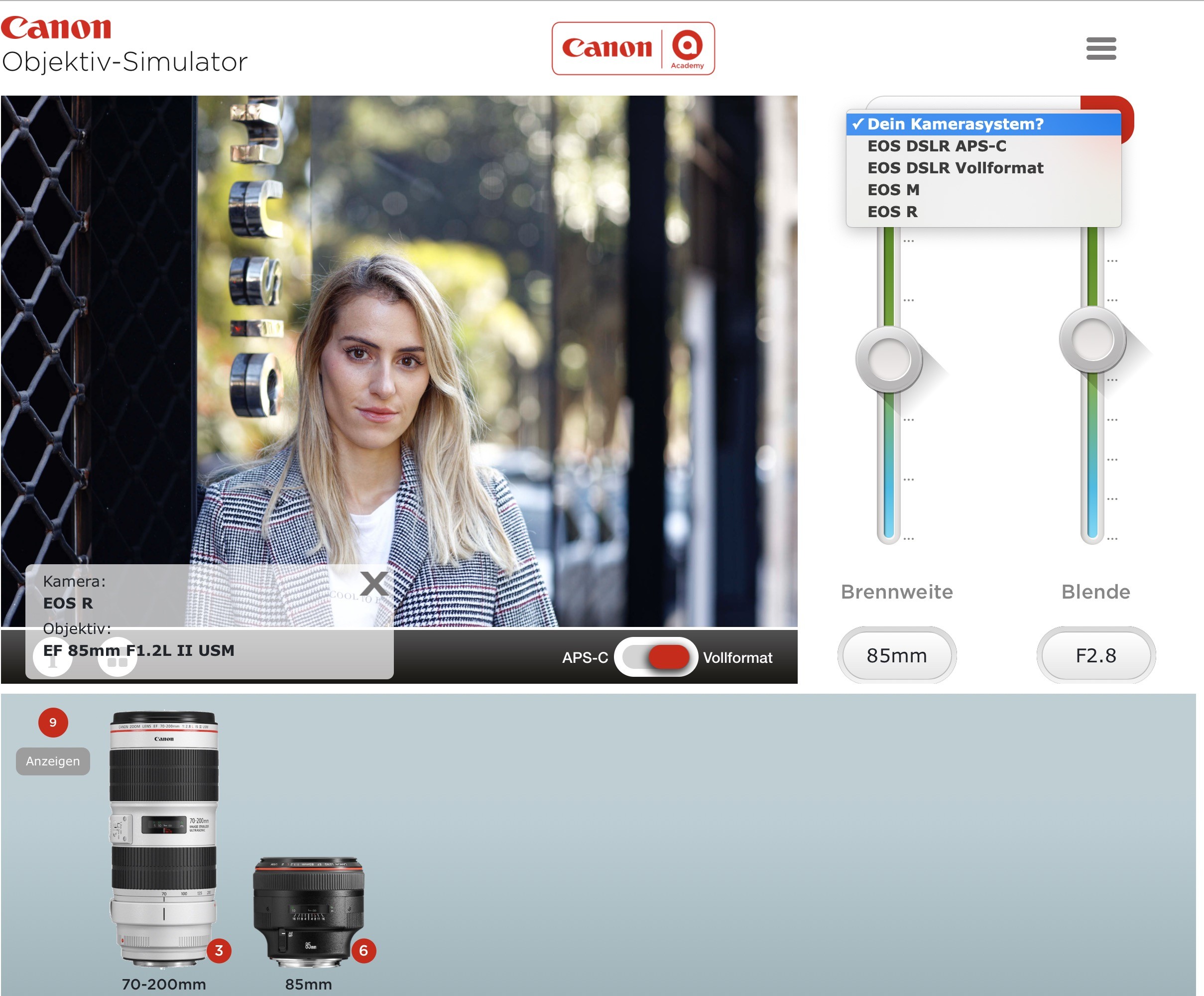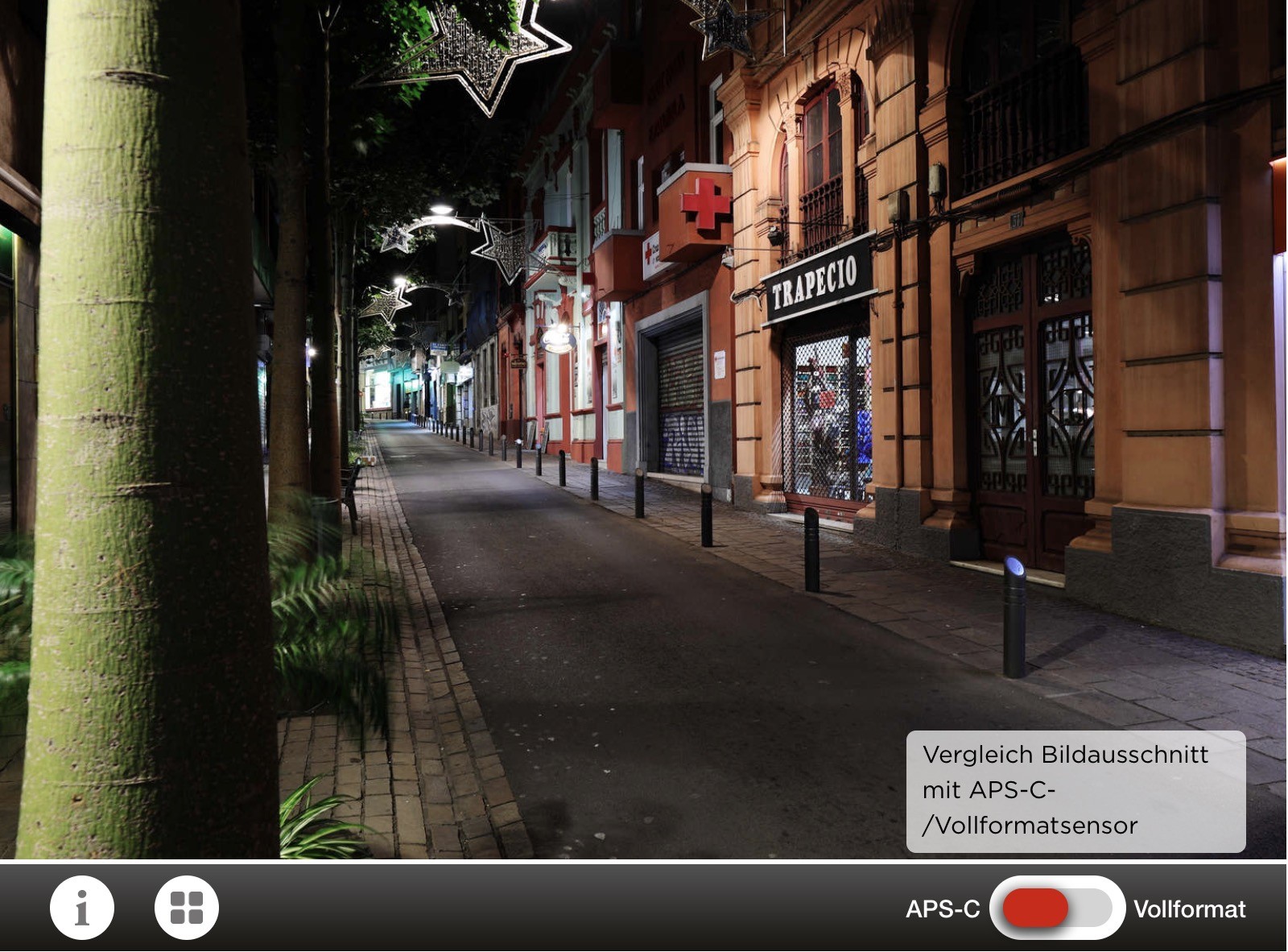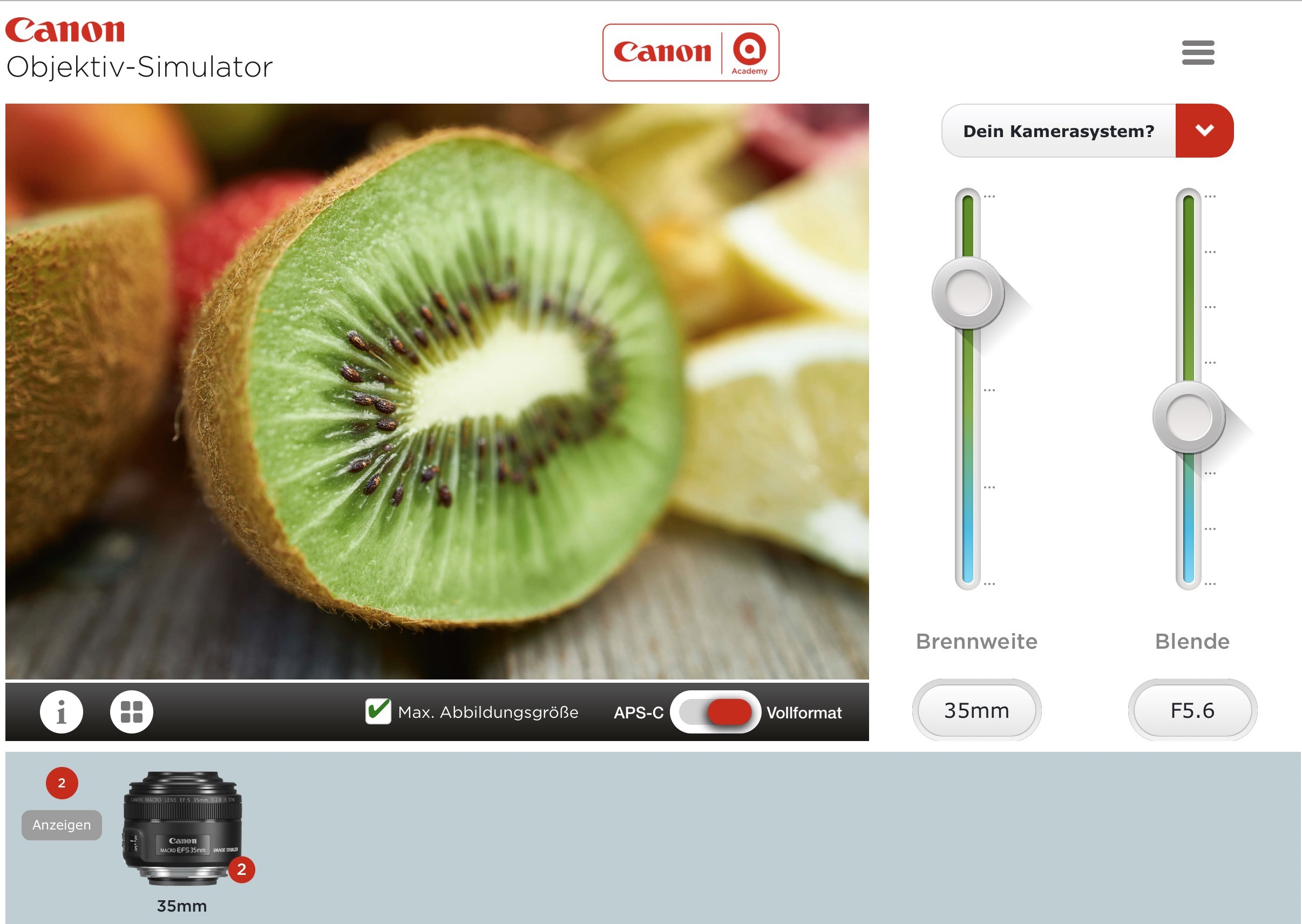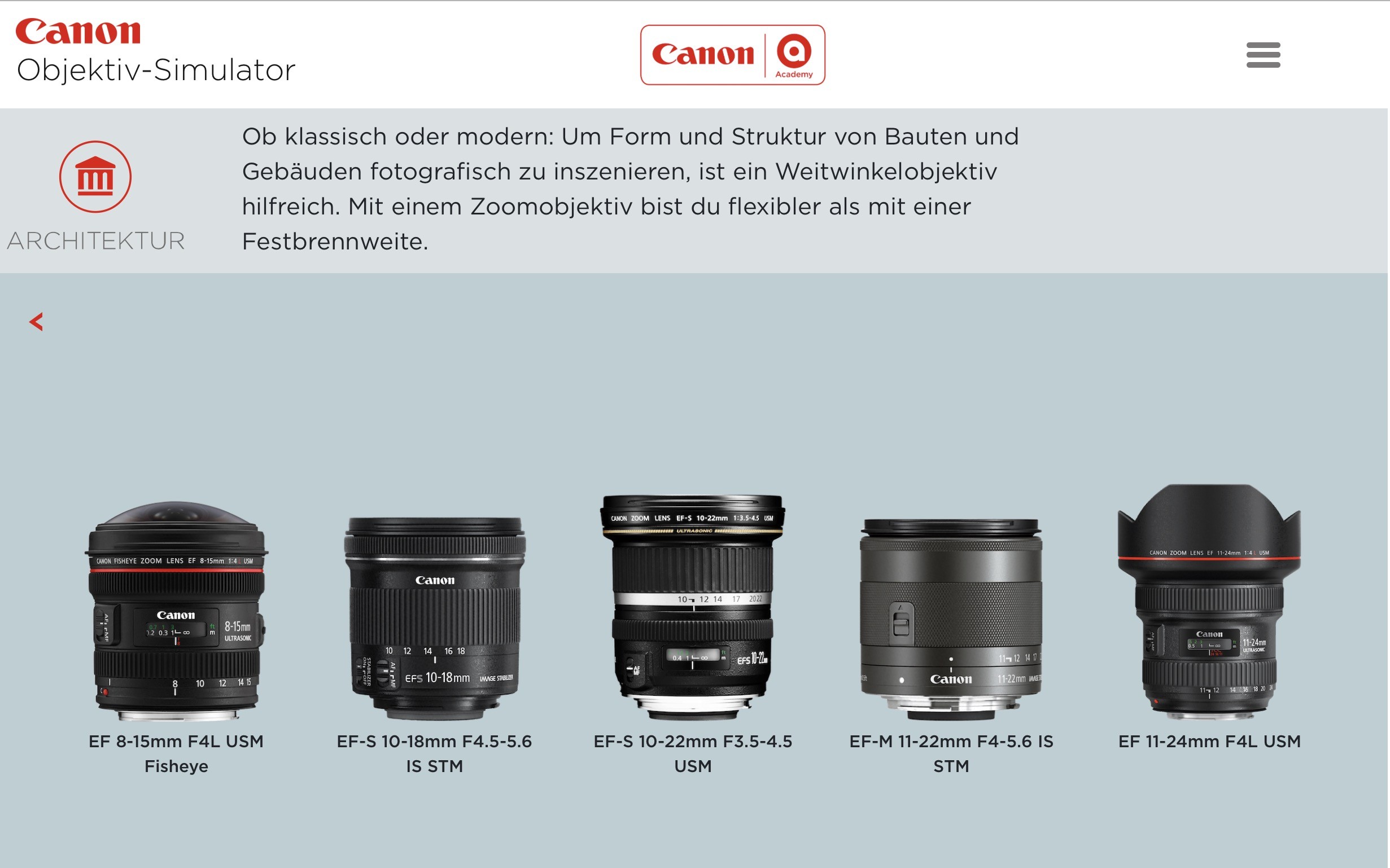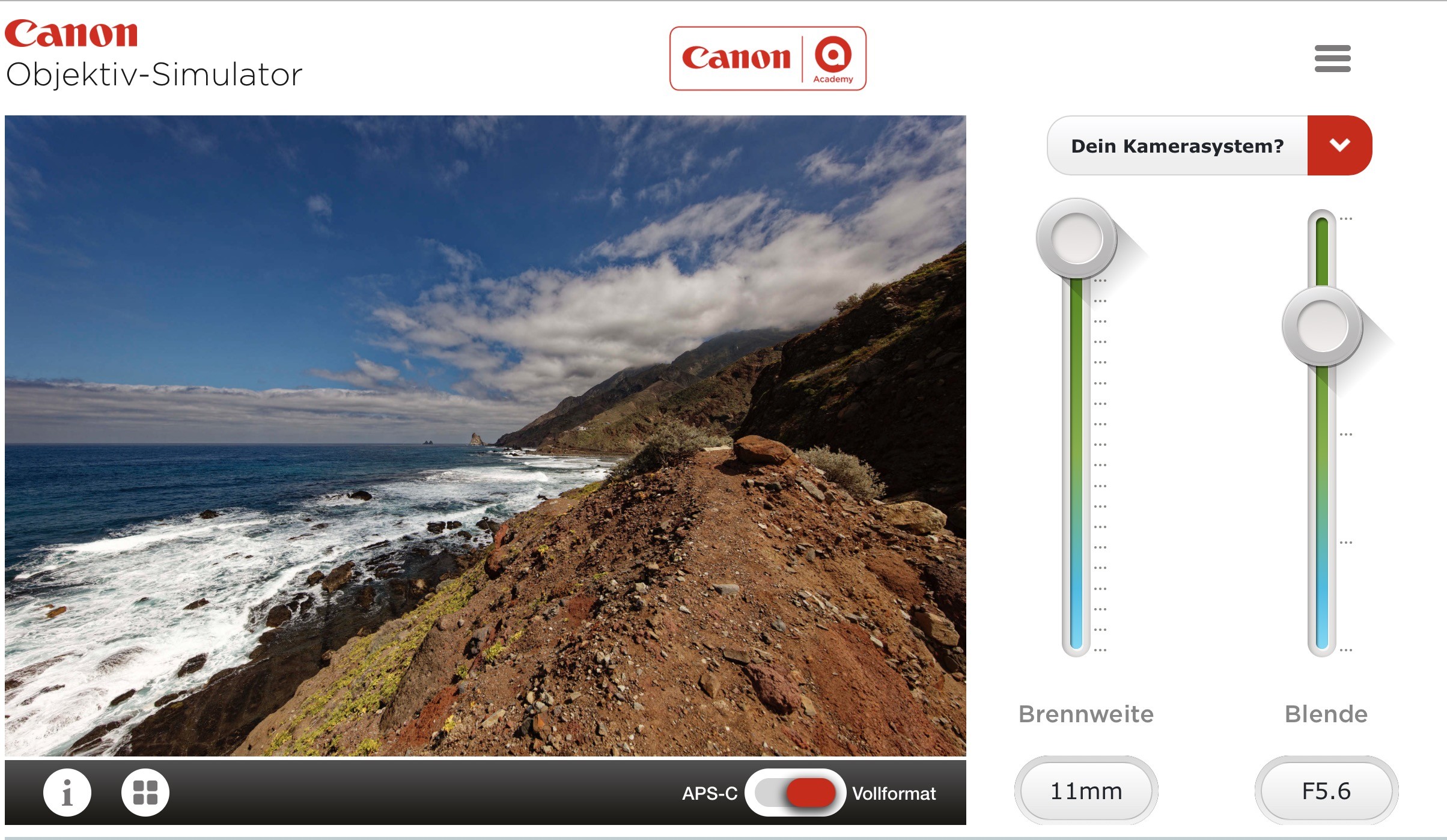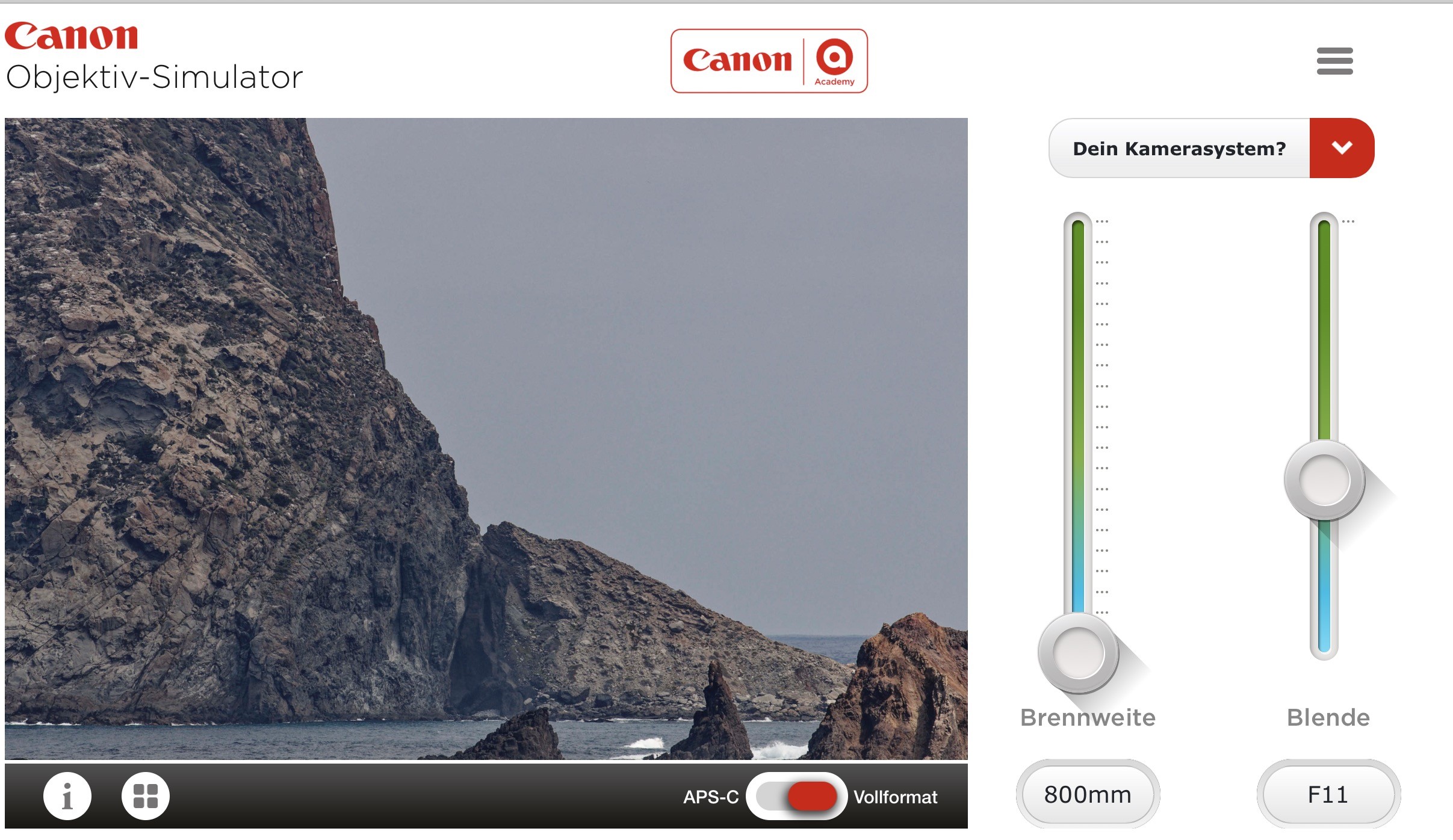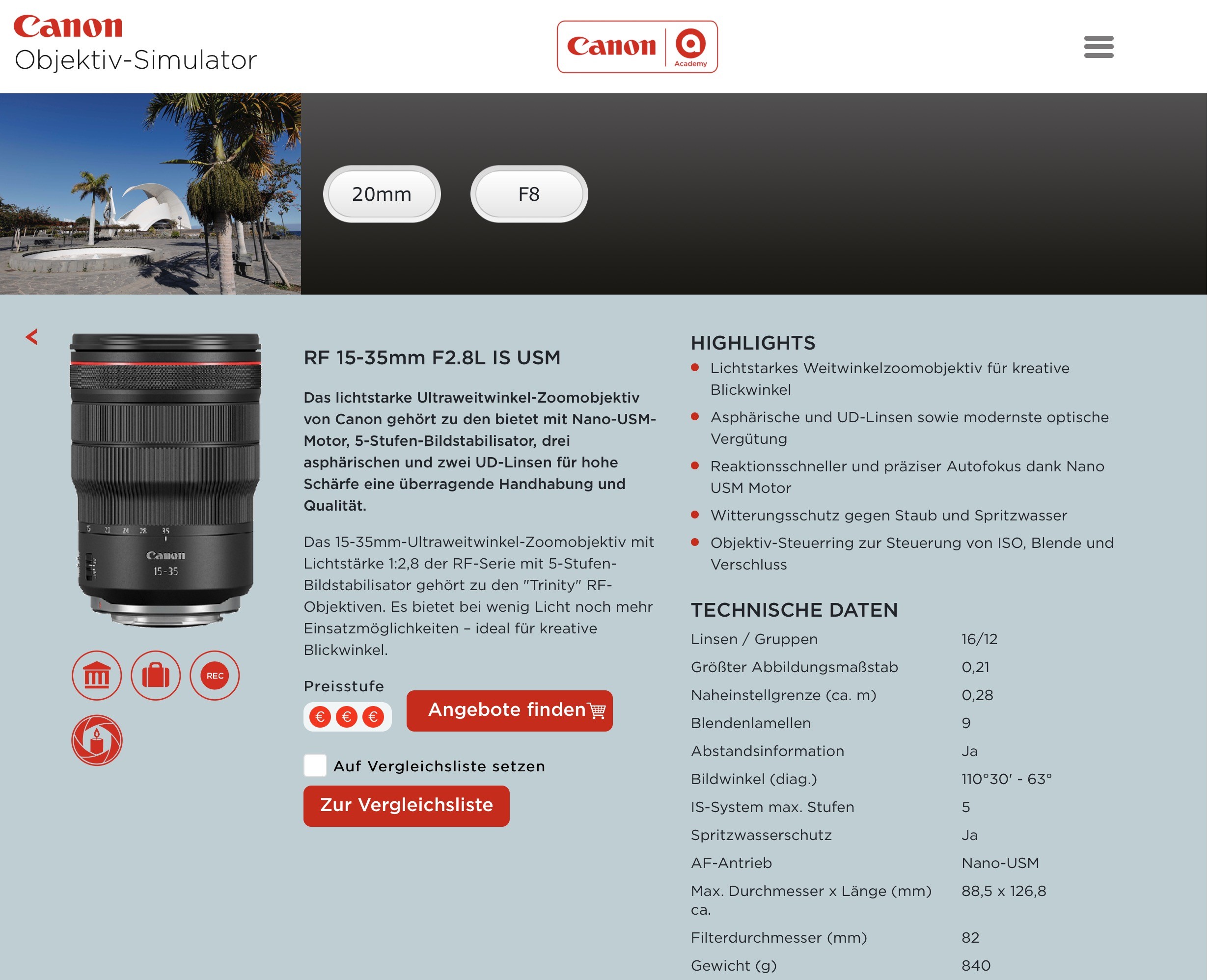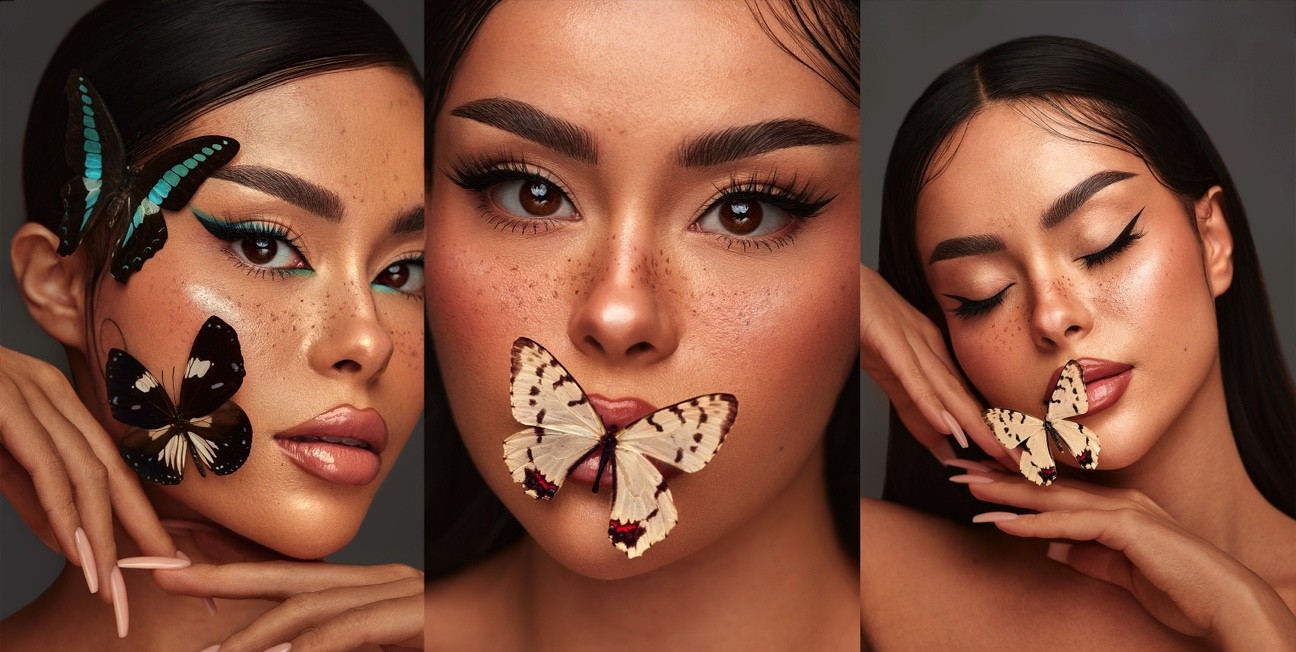Der Canon Academy Objektivsimulator zeigt, wie Brennweite und Blende sich auf das Bild auswirken
Canon Academy Team
Lesedauer ca. 5 Minuten
Hilfreich?